İlan
E-posta dayak atmak zor değil, değil mi? Evet, gelen kutunuz çok zaman kaybının kaynağı E-posta Bağımlılığını Gelen Kutusu Alışkanlıklarını İzleyerek Nasıl Yeneriz?E-posta günlerinizi kaçırıyor ve bu konuda sinsi. Zamanında kontrolü yeniden kazanabilirsin. Şu anda e-posta göndermeye ne kadar zaman ayırdığınızı belirleyin ve geri çalın. Daha fazla oku , ancak sadece istediğiniz kadar takabileceğiniz bir kahve dükkanı gibi davranırsanız.
E-postayı değerli bir amaç için kullanın. Örneğin, e-postalarınızı görevlere dönüştürmek için E-postalarınızı Görevlere Dönüştürmenin 9 Anında YoluYapılacaklar türündeki e-postaların gelen kutunuza gelmesini engelleyemezsiniz, ancak daha iyi yönetmek için bunları görevlere dönüştürebilirsiniz. E-postaları görevlere dönüştürmek için bazı ipuçları. Daha fazla oku veya çevrimiçi hesaplarınıza veri göndermek için. Bu makalede, ikincisini nasıl yapacağınızı göstereceğiz.
Size, ilgili hesaba içerik göndermek için kullanabileceğiniz özel bir e-posta adresi veren bazı popüler çevrimiçi hizmetleri vurgulayacağız. Bahsettiğimiz e-posta adreslerini hemen kişi listenize ekleyin!
1. “Kindle'a Gönder” Adresiniz
Kindle'ınızı her yere taşıyorsanız, ihtiyacınız olan belgeleri hareket halindeyken saklamak için mükemmel bir cihazdır. Bu belgeleri Kindle'ınıza göndermek için Kindle-to-Kindle e-posta adresinizi bilmeniz gerekir. Bunu adresinde bulabilirsiniz Kindle'ınızı Yönetin, altında Ayarlar> Kişisel Belge Ayarları> Kindle'a Gönder E-Posta Ayarları.
Adres şöyle görünecektir: abc_xyz@ kindle.com. Bir Düzenle adresini, örneğin, Adınız@ kindle.com okunabilirlik için.

Kindle biçimindeki (MOBI, AZW) dosyalar dışında PDF, görüntü dosyaları (JPEG, GIF, BMP, PNG), Microsoft Word dosyaları (DOC, DOCX) ve HTML dosyaları (HTM, HTML) gönderebilirsiniz. Konu satırını atlayın ve e-postayı gönderirken dosyayı ek olarak ekleyin. E-posta başına ek sayısını 25 ve toplam ek boyutunu 50 MB ile sınırlayın.
Kindle adresi bölümünden biraz aşağı kaydırdığınızda, bu bölümü görürsünüz: Onaylı Kişisel Doküman E-posta Listesi. Burası Kindle'ınıza bir şeyler göndermek için diğer e-posta adreslerini onaylayabileceğiniz yerdir. Örneğin, yetki vermek Tinderizer cihazınıza makale göndermek için yer işareti. Bu sadece bir yol Kindle'ınızdan tam olarak yararlanın Kindle'ınızdan Tam Yararlanmanın 7 YoluMilyonlarca insan şimdi Kindles'a sahip, ancak çoğu bu muhteşem cihazlardan tam olarak yararlanmıyor. Kindle'ınızdan tam olarak yararlanmanın çeşitli yolları vardır ve işte sadece yedi ... Daha fazla oku .
Kindle'a Gönder e-postasının nasıl çalıştığı hakkında daha fazla bilgi için şu adresi ziyaret edin: bu Amazon Yardım sayfası. Ve Kindle'ınızı bir şifre ile korumayı unutmayın!
2. “IFTTT Tarif Tetikleyicisi” Adresi
Bir kayıt olduğunuzda IFTTT hizmet, e-posta adresinizi (yerel) E-posta kanalına bağlar. Ardından, bu adresten bir e-posta gönderdiğinizde işlemleri tetikleyen tarifler oluşturabilirsiniz.
E-postayı göndermeniz gereken adres: [email protected]. Adres defterinize kaydedin ve tetikleyici kanalı olarak E-posta ile tarifler oluşturun. Şimdi, kullanmaya ne dersiniz? telefonunuzu bulmak için bir IFTTT tarifi veya bir E-posta eklerini Dropbox'a yedeklemek için IFTTT tarifi?

Not - E-posta kanalıyla ilişkili e-posta adresi, IFTTT hesabınıza adresinden farklı bir adres bağlasanız bile değişmez Tercihler> Ayarlar.
3. “Evernote'a E-posta Notları” Adresiniz
Yapabilirsin Evernote hesabınıza notlar, ses klipleri ve resimler gönderin benzersiz Evernote e-posta adresinize göndererek. Bu adresi şurada bulacaksınız: Evernote Ayarları altında Hesap Özeti> Notları. "Oops" anı yaşadı ve niyet etmeden bu adresi açığa çıkardı mı? Orada bir Sıfırla yeni bir adresle değiştirmek için adresin hemen yanındaki düğmeyi tıklayın.
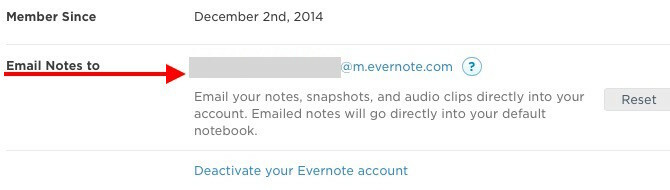
E-postaları Evernote'a yönlendirmenin Artı ve Premium bir özellik olduğunu unutmayın.
4. “OneNote'a Kaydet” Adresi
İçerik göndermeye başlamak için Bir not hesabınızı e-posta yoluyla hızlı bir kurulum işleminden geçirmeniz gerekir. Şunları seçmeyi içerir:
- Verileri aktarmak istediğiniz e-posta adresi (veya adresleri).
- OneNote'a e-postayla gönderdiğiniz veriler için varsayılan hedef (not defteri ve bölüm).
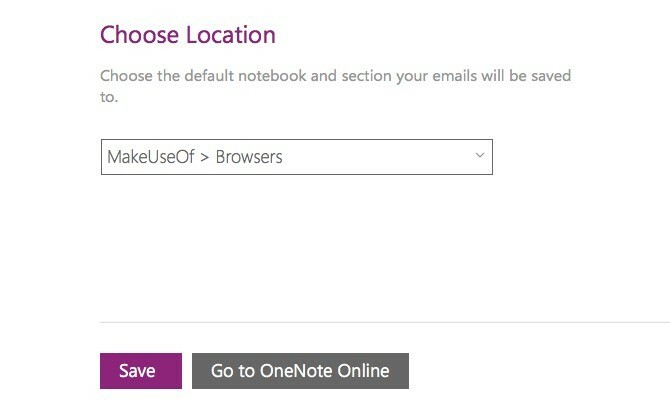
Kurulum işlemi tamamlandıktan sonra şunları yapabilirsiniz: notları, görevleri, tarifleri vb. kaydetme Microsoft OneNote'u Kullanmanın 10 Benzersiz YoluOneNote, Microsoft'un en önemsiz uygulamalarından biridir. Hemen hemen her platformda mevcuttur ve bir not tutma uygulamasından beklemeyeceğiniz birçok hile yapabilir. Daha fazla oku göndererek OneNote'a [email protected]. Gelen kutunuzda görünen gezi onayları ve satın alma makbuzları gibi önemli e-postaları bile iletebilirsiniz.
En iyi yanı, belirli içeriğin varsayılan yerine farklı bir bölüme gitmesini istiyorsanız, bunu gerçekleştirebilmenizdir. Tek yapmanız gereken konu satırına “@” ve ardından aşağıdaki anlık görüntüde gösterildiği gibi bölüm adını eklemektir.
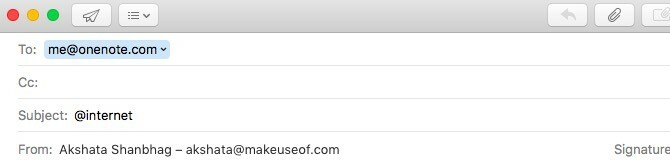
Ziyaret etmek bu sayfa etkinleştirmek için E-postaları OneNote'a kaydet hesabınız için bir seçenek.
5. “Cebe Kaydet” Adresi
Gönderdiğiniz herhangi bir bağlantı [email protected] seninle bitiyor Cep listesinde, kişilerinize kaydetmek için başka bir e-posta adresi. Pocket, e-postanın gövdesinde bulduğu ilk URL'yi kaydettiği için e-posta başına yalnızca bir bağlantı gönderin. Konu satırını boş bırakmaktan çekinmeyin.
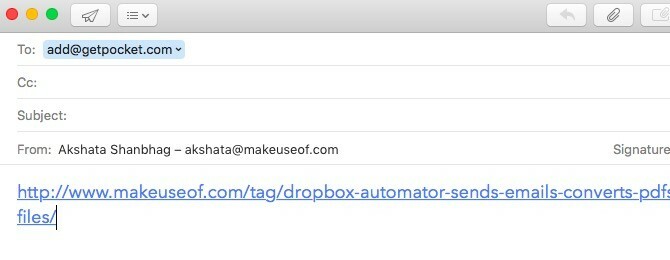
Elbette, Cep hesabınızla ilişkili birincil e-postadan bağlantılar göndermeniz gerekir. Bu, Pocket'in bağlantıların ekleneceği listeyi tanımlamasına yardımcı olur. Google hesabınızı kullanarak Pocket'e kaydolduysanız, Gmail adresiniz birincil e-posta olur.
Birden çok e-posta hesabından bağlantı göndermek mi istiyorsunuz? Sorun değil! Bu adresleri Cep hesabınıza, E-posta hesapları sayfa.
6. "E-postaları Boşluğa Gönder" Adresi
Gevşek ücretli bir plandaysanız, seçtiğiniz bir Slack kanalına e-posta gönderen bir uygulama entegrasyonuna sahiptir. Ayarladıktan sonra E-posta entegrasyonu, özel bir e-posta adresi alırsınız. E-postaları belirli bir kaynaktan özel bir Slack kanalına yönlendirmek için kullanın.
Farklı Slack kanallarına bildirim göndermek için birden çok entegrasyon ayarlamak istersiniz. Örneğin, uzaktan çalışma hakkında bülten güncellemeleri #general adresine gidebilir ve MakeUseOf'tan makale uyarıları # tech-tips adresine gidebilir. Slack'in bazı yararlıları var e-posta entegrasyonu kesmek senin için.
@dimaroznouski Ücretli Slack ekiplerinde bulunanlara bir e-posta entegrasyonumuz var https://t.co/3BzlExcUYV ??
- Slack (@SlackHQ) Instagram Profilini Görüntüle 15 Nisan 2016
Bu e-posta entegrasyonlarını yalnızca Slack ekibiniz için bir yöneticiyseniz ayarlayabilirsiniz. Her entegrasyon kendi adresini alır, bu nedenle Slack'in sizin için oluşturduğu her yeni adresi kaydetmek istersiniz. Şimdi, bu adresleri ekip üyelerinizle paylaşıp paylaşmayacağınızı seçmek size kalmıştır.
Ayrıca geçmek isteyeceksiniz Slack’in Slack’e e-posta gönderme talimatları.
7. “WordPress.com'a Gönder” Adresiniz
Adresinde bir blogunuz varsa WordPress.com, benzersiz WordPress adresinize bir e-posta göndererek yayınlar yayınlayabilirsiniz. Bu adresi oluşturmak için önce WordPress gösterge tablonuzu açın. https://your_blog_name/wp-admin. Değiştirin your_blog_name elbette blogunuzun adının bulunduğu URL’de.
Şimdi, Gösterge Tablosu kenar çubuğunda, Bloglarım tüm bloglarınızın bir listesini görüntülemek için. Bu listede, e-posta yoluyla yayınlamak istediğiniz blog için etkinleştirme düğmesi E-posta ile gönder sütunu. Bu, benzersiz adresinizi etkinleştirme düğmesi oldu. Bu adresi kişilerinize kaydedin ve hazırsınız.
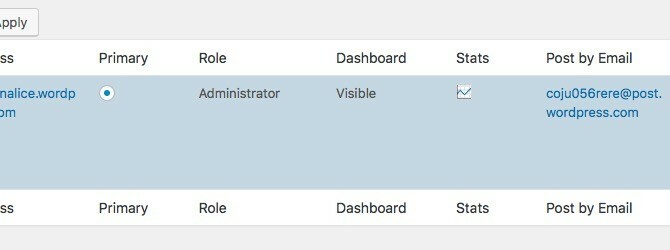
Bir sonraki postanızı e-posta yoluyla yayınlamak için, önce yazı başlığını konu satırına ve ana içeriği e-postanın gövdesine yapıştırın. Bu e-postayı kişilerinize kaydettiğiniz adrese gönderin. Bu kadar. Yayınınız artık blogunuzda görünmelidir; bu konuda bir e-posta bildirimi alırsınız.
WordPress.com adresinizin güvenliğini aştığınızı düşünüyorsanız, Bloglarım tekrar ve tıklayın Regenerate Yeni bir adres almak için adresin altında (fareyle üzerine gelindiğinde) görünen bağlantı.
Yazı biçimlendirme, ekler ve kısa kodlar hakkında sorularınız mı var? Bu WordPress Destek sayfası cevapları var.
8. “TripIt'e İlet” Adresi
Tripit muhtemelen seyahat düzenlemelerinizi izlemenin en iyi yolu Android için En İyi Seyahat Planlama ve Organizasyon UygulamalarıBu yaz için bir seyahat mi planlıyorsunuz? Bu uygulamalar, her şeyi düzenli ve tek bir yerde tutmayı süper kolaylaştırır. Daha fazla oku . Gezi planlaması için bir zorunluluktur. TripIt'a kaydolduktan sonra, uçuş rezervasyonları, araç kiralama, otel rezervasyonları vb. İçin tüm onay e-postalarınızı [email protected].
Şimdi arkanıza yaslanın ve TripIt'ın kontrolü ele geçirmesine izin verin. Tüm seyahat verilerinizi her yerden, istediğiniz zaman - hatta çevrimdışı olarak erişebileceğiniz temiz bir güzergahta düzenler.

Kullanır mısın Gmail, Yahooveya Görünüm? Evet yanıtı verdiyseniz, bu onay e-postalarını yönlendirmeniz bile gerekmez. TripIt'i sizin için TripIt hesabınıza aktarmasına izin verebilirsiniz.
Adres Defterinizi Güncelleyin
Yukarıda listelenen hizmetlerin aksine, bazı hizmetlerde onlara veri göndermek için kullanabileceğiniz yerleşik bir mekanizma yoktur. Ancak bu sorunu çözmek için üçüncü taraf uygulamaları var.
Örneğin, Dropbox, hesabınıza içerik yüklemenize izin vermek için size benzersiz bir e-posta adresi vermez, ancak SendtoDropbox yapar. Aynı şekilde, heyecan e-postayla tweet göndermenize izin vermez, ancak TweetyMail yapar.
Başka hangi çevrimiçi hizmetler, bir şeyler gönderebileceğiniz bir e-posta adresiyle gelir? Bu özellikten yararlanmanın benzersiz yollarını paylaşın.
Akshata, teknoloji ve yazmaya odaklanmadan önce manuel test, animasyon ve UX tasarımı konusunda eğitim aldı. Bu, en sevdiği iki aktiviteyi bir araya getirdi - sistemleri anlamlandırma ve jargonu basitleştirme. MakeUseOf'da Akshata, Apple cihazlarınızdan en iyi şekilde yararlanma konusunda yazıyor.